چگونه تصاویر پس زمینه صفحه قفل را در iOS 16 حذف کنیم
با iOS 16، اپل شروع به برخورد با قفل صفحه آیفون کرد، دقیقاً به همان روشی که با چهرههای ساعت در اپل واچ رفتار میکند: میتوانید به راحتی مستقیماً از صفحه فعلی، آنها را به دلخواه خود اضافه، حذف، تغییر دهید یا بین آنها تغییر دهید.
صفحه قفل آیفون دروازه ورود به آیفون شما است و قبل از iOS 16، اکثر کاربران از طریق برنامه تنظیمات یک تصویر زمینه سفارشی طراحی شده توسط اپل یا یک تصویر شخصی را به عنوان پس زمینه خود انتخاب می کردند.
با iOS 16، انعطافپذیری کاملاً جدیدی در صفحه قفل آیفون تعبیه شده است، از جمله ایجاد چندین صفحه. ممکن است برخی از کاربران با ایجاد صفحات بسیار زیاد با رابطهایی که دیگر نمیخواهند یا نیازی ندارند، زیاده روی کرده باشند. بدون نیاز به جابجایی یا حرکت بین صفحههای قفل اضافی. ما به شما نشان میدهیم که چگونه میتوانید مواردی را که از مفید بودنشان گذشته است حذف کنید.
چگونه تصاویر پس زمینه صفحه قفل را در iOS 16 حذف کنیم
برای حذف تصویر زمینه صفحه قفل، کافی است به تصویر زمینه فعلی که استفاده می کنید دسترسی داشته باشید و از آنجا جابجا شوید.
مرحله ی 1: برای باز کردن قفل آیفون خود از Face ID یا Touch ID استفاده کنید. این فقط با یک رمز عبور کار نمی کند.

گام 2: مورد فعلی را لمس کرده و نگه دارید صفحه قفل برای دسترسی
گالری والپیپر.

مرحله 3: کاغذدیواری ای را که می خواهید حذف کنید پیدا کنید — ممکن است لازم باشد برای یافتن تصویر مورد نظر خود، انگشت خود را به چپ یا راست بکشید.

مرحله 4: وقتی صفحهای را که میخواهید حذف کنید پیدا کردید، انگشت خود را به بالا بکشید و ضربه بزنید سطل زباله قرمز رنگ آیکون.
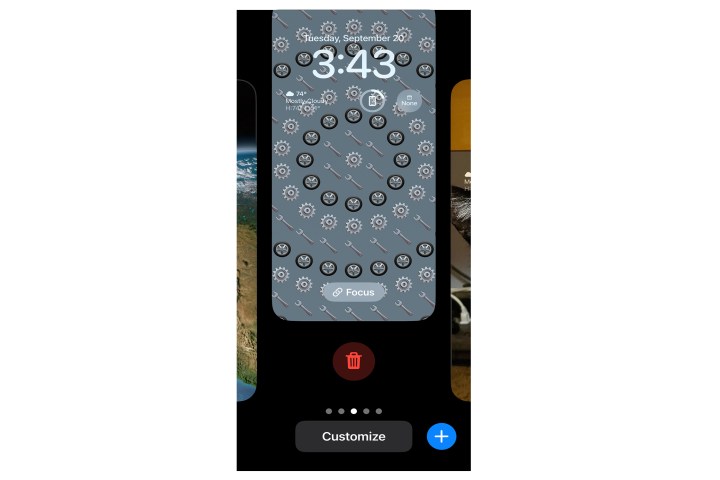
مرحله 5: دست زدن به این والپیپر را حذف کنید و برای همیشه ناپدید شد این مراحل را برای هر تصویر زمینه صفحه قفلی که می خواهید حذف کنید، تکرار کنید.

همانطور که پیش میآید، iOS 16 به شما اجازه نمیدهد چندین تصویر زمینه را انتخاب کنید و همه آنها را به یکباره حذف کنید. در عوض، باید با استفاده از مراحل بالا، آنها را به صورت جداگانه مرور کنید. این روند کمی خسته کننده است، اما اگر کتابخانه کاغذ دیواری صفحه قفل شما در حال از دست دادن است، این نکته مهمی است که باید بدانید.
توصیه های سردبیران